編輯:Android開發實例
登錄應用程序的屏幕,詢問憑據登錄到一些特定的應用。可能需要登錄到Facebook,微博等
本章介紹了,如何創建一個登錄界面,以及如何管理安全問題和錯誤嘗試。
首先,必須定義兩個TextView詢問用戶的用戶名和密碼。密碼TextView必須inputType設置密碼。它的語法如下:
<EditText android:id="@+id/editText2" android:layout_width="wrap_content" android:layout_height="wrap_content" android:inputType="textPassword" /> <EditText android:id="@+id/editText1" android:layout_width="wrap_content" android:layout_height="wrap_content" />
定義具有登錄文本的按鈕,並設置其屬性onClick。之後定義在java文件中的 onClick 屬性中提到的功能。
<Button android:id="@+id/button1" android:layout_width="wrap_content" android:layout_height="wrap_content" android:onClick="login" android:text="@string/Login" />
在java文件的onClick方法中使用gettext()得到用戶名和密碼,文本使用toString()方法,並用文字使用equals()函數相匹配。
EditText username = (EditText)findViewById(R.id.editText1); EditText password = (EditText)findViewById(R.id.editText2); public void login(View view){ if(username.getText().toString().equals("admin") && password.getText().toString().equals("admin")){ //correcct password }else{ //wrong password }
需要做的最後一件事是提供一種安全機制,所以應避免不必要的嘗試。對於初始化一個變量,每個失敗的嘗試,它遞減。而且,當它到達0時,禁止登錄按鈕。
int counter = 3; counter--; if(counter==0){ //disble the button, close the application e.t.c }
這裡有一個例子演示登錄應用程序。它創建了一個基本的應用程序,只需三次嘗試登錄到一個應用程序。
為了試驗這個例子,可以在實際設備或模擬器運行此應用程序。
以下是修改後的主活動文件的內容 src/com.yiibai.loginscreen/MainActivity.java.
package com.example.loginscreen; import android.app.Activity; import android.graphics.Color; import android.os.Bundle; import android.view.Menu; import android.view.View; import android.widget.Button; import android.widget.EditText; import android.widget.TextView; import android.widget.Toast; public class MainActivity extends Activity { private EditText username=null; private EditText password=null; private TextView attempts; private Button login; int counter = 3; @Override protected void onCreate(Bundle savedInstanceState) { super.onCreate(savedInstanceState); setContentView(R.layout.activity_main); username = (EditText)findViewById(R.id.editText1); password = (EditText)findViewById(R.id.editText2); attempts = (TextView)findViewById(R.id.textView5); attempts.setText(Integer.toString(counter)); login = (Button)findViewById(R.id.button1); } public void login(View view){ if(username.getText().toString().equals("admin") && password.getText().toString().equals("admin")){ Toast.makeText(getApplicationContext(), "Redirecting...", Toast.LENGTH_SHORT).show(); } else{ Toast.makeText(getApplicationContext(), "Wrong Credentials", Toast.LENGTH_SHORT).show(); attempts.setBackgroundColor(Color.RED); counter--; attempts.setText(Integer.toString(counter)); if(counter==0){ login.setEnabled(false); } } } @Override public boolean onCreateOptionsMenu(Menu menu) { // Inflate the menu; this adds items to the action bar if it is present. getMenuInflater().inflate(R.menu.main, menu); return true; } }
以下是經修改的XML的內容res/layout/activity_main.xml.
<RelativeLayout xmlns:android="http://schemas.android.com/apk/res/android" xmlns:tools="http://schemas.android.com/tools" android:layout_width="match_parent" android:layout_height="match_parent" android:paddingBottom="@dimen/activity_vertical_margin" android:paddingLeft="@dimen/activity_horizontal_margin" android:paddingRight="@dimen/activity_horizontal_margin" android:paddingTop="@dimen/activity_vertical_margin" tools:context=".MainActivity" > <TextView android:id="@+id/textView1" android:layout_width="wrap_content" android:layout_height="wrap_content" android:layout_alignParentTop="true" android:layout_centerHorizontal="true" android:layout_marginTop="18dp" android:text="@string/hello_world" android:textAppearance="?android:attr/textAppearanceLarge" /> <TextView android:id="@+id/textView2" android:layout_width="wrap_content" android:layout_height="wrap_content" android:layout_alignParentLeft="true" android:layout_below="@+id/textView1" android:layout_marginTop="50dp" android:text="@string/username" android:textAppearance="?android:attr/textAppearanceMedium" /> <EditText android:id="@+id/editText1" android:layout_width="wrap_content" android:layout_height="wrap_content" android:layout_alignBottom="@+id/textView2" android:layout_marginLeft="32dp" android:layout_toRightOf="@+id/textView2" android:ems="10" > <requestFocus /> </EditText> <TextView android:id="@+id/textView3" android:layout_width="wrap_content" android:layout_height="wrap_content" android:layout_alignLeft="@+id/textView2" android:layout_below="@+id/textView2" android:layout_marginTop="38dp" android:text="@string/password" android:textAppearance="?android:attr/textAppearanceMedium" /> <EditText android:id="@+id/editText2" android:layout_width="wrap_content" android:layout_height="wrap_content" android:layout_alignBottom="@+id/textView3" android:layout_alignLeft="@+id/editText1" android:ems="10" android:inputType="textPassword" /> <Button android:id="@+id/button1" android:layout_width="wrap_content" android:layout_height="wrap_content" android:layout_below="@+id/editText2" android:layout_centerHorizontal="true" android:layout_marginTop="94dp" android:onClick="login" android:text="@string/Login" /> <TextView android:id="@+id/textView4" android:layout_width="wrap_content" android:layout_height="wrap_content" android:layout_alignLeft="@+id/textView3" android:layout_below="@+id/textView3" android:layout_marginLeft="30dp" android:layout_marginTop="48dp" android:text="@string/attempts" android:textAppearance="?android:attr/textAppearanceMedium" /> <TextView android:id="@+id/textView5" android:layout_width="wrap_content" android:layout_height="wrap_content" android:layout_alignRight="@+id/textView1" android:layout_alignTop="@+id/textView4" android:text="TextView" /> </RelativeLayout>
以下是 res/values/string.xml. 內容
<?xml version="1.0" encoding="utf-8"?> <resources> <string name="app_name">LoginScreen</string> <string name="action_settings">Settings</string> <string name="hello_world">Login Screen</string> <string name="username">Username:</string> <string name="password">Password:</string> <string name="Login">Login:</string> <string name="attempts">Attempts Left:</string> </resources>
以下是 AndroidManifest.xml 的內容
<?xml version="1.0" encoding="utf-8"?> <manifest xmlns:android="http://schemas.android.com/apk/res/android" package="com.yiibai.loginscreen" android:versionCode="1" android:versionName="1.0" > <uses-sdk android:minSdkVersion="8" android:targetSdkVersion="17" /> <application android:allowBackup="true" android:icon="@drawable/ic_launcher" android:label="@string/app_name" android:theme="@style/AppTheme" > <activity android:name="com.yiibai.loginscreen.MainActivity" android:label="@string/app_name" > <intent-filter> <action android:name="android.intent.action.MAIN" /> <category android:name="android.intent.category.LAUNCHER" /> </intent-filter> </activity> </application> </manifest>
讓我們試著來運行修改登錄應用程序。安裝程序在AVD並啟動它,如果一切設置和應用程序都沒有問題,它會顯示以下仿真器窗口:
鍵入用戶名和密碼字段,然後按登錄按鈕。把admin作為用戶名和Nimda 為作為密碼登陸。嘗試失敗。這如下所示:
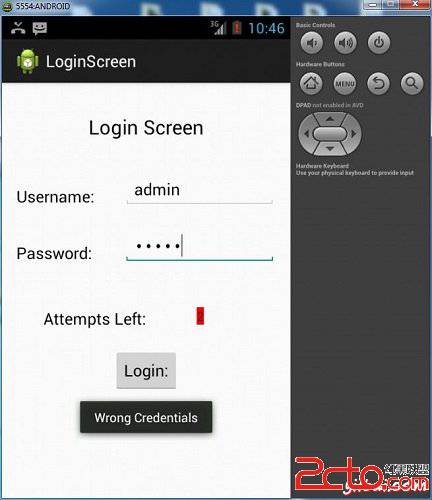
做到這兩次,會看到有0留下的登錄嘗試並且登錄按鈕被禁用。
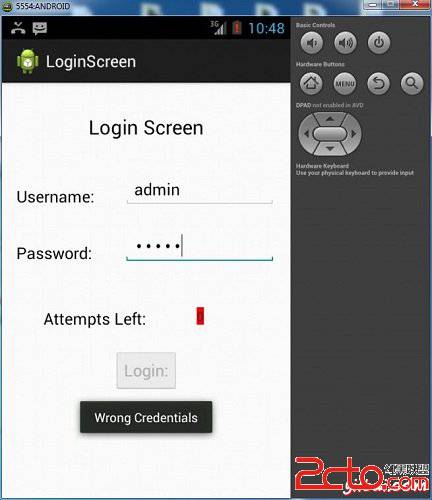
現在再次打開應用程序,這時候輸入正確的用戶名是admin,密碼為admin和點擊登錄。將成功登錄。
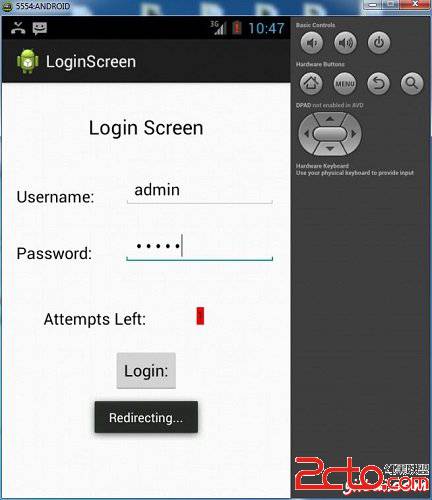
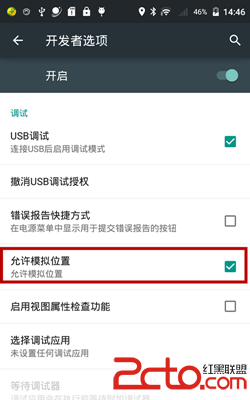 Android系統模擬位置的使用方法
Android系統模擬位置的使用方法
這篇文章主要為大家詳細介紹了Android系統模擬位置的使用方法,具有參考價值,感興趣的小伙伴們可以參考一下 本文為大家分享了Andro
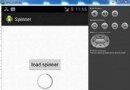 Android加載Spinner
Android加載Spinner
可以顯示在的Android任務,通過加載進度條的進展。進度條有兩種形狀。加載欄和加載微調(spinner)。在本章中,我們將討論微調(spinner)。Spinner 用
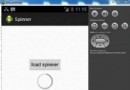 Android加載Spinner
Android加載Spinner
可以顯示在的Android任務,通過加載進度條的進展。進度條有兩種形狀。加載欄和加載微調(spinner)。在本章中,我們將討論微調(spinner)。Spinner 用
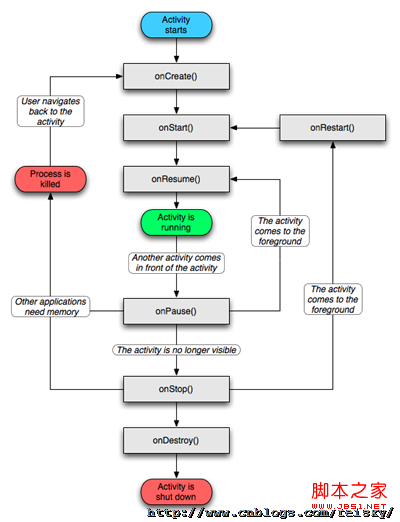 android生命周期深入分析(二)
android生命周期深入分析(二)
在 Android 中,多數情況下每個程序都是在各自獨立的 Linux 進程中運行的。當一個程序或其某些部分被請求時,它的進程就“出生”了;當這個程序沒有必要再運